mirror TOYOTA PROACE VERSO 2019 Bruksanvisningar (in Swedish)
[x] Cancel search | Manufacturer: TOYOTA, Model Year: 2019, Model line: PROACE VERSO, Model: TOYOTA PROACE VERSO 2019Pages: 505, PDF Size: 57.13 MB
Page 334 of 505
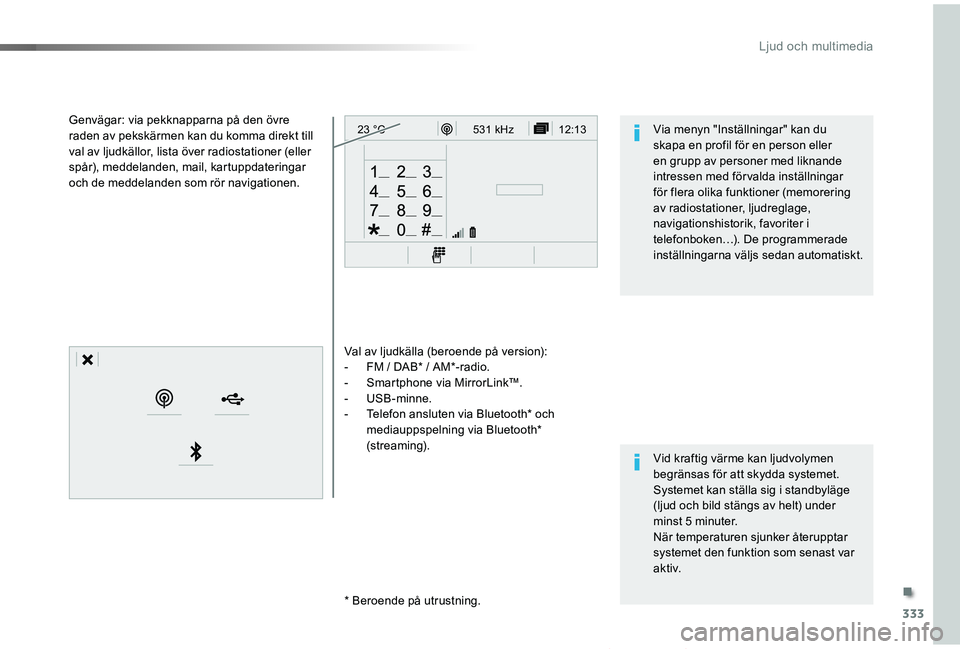
333
12:13
23 °C531 kHz
Proace verso_sv_Chap10b_NAC-1_ed01-2019
Val av ljudkälla (beroende på version):- FM / DAB* / AM*-radio.- Smartphone via MirrorLink™.- USB-minne.- Telefon ansluten via Bluetooth* och mediauppspelning via Bluetooth*
(streaming).
* Beroende pĂĄ utrustning.
Genvägar: via pekknapparna på den övre raden av pekskärmen kan du komma direkt till val av ljudkällor, lista över radiostationer (eller spår), meddelanden, mail, kartuppdateringar och de meddelanden som rör navigationen.
Vid kraftig värme kan ljudvolymen begränsas för att skydda systemet. Systemet kan ställa sig i standbyläge (ljud och bild stängs av helt) under minst 5 minuter.När temperaturen sjunker återupptar systemet den funktion som senast var a k t i v.
Via menyn "Inställningar" kan du skapa en profil för en person eller en grupp av personer med liknande intressen med förvalda inställningar för flera olika funktioner (memorering av radiostationer, ljudreglage, navigationshistorik, favoriter i telefonboken…). De programmerade
inställningarna väljs sedan automatiskt.
.
Ljud och multimedia
Page 336 of 505
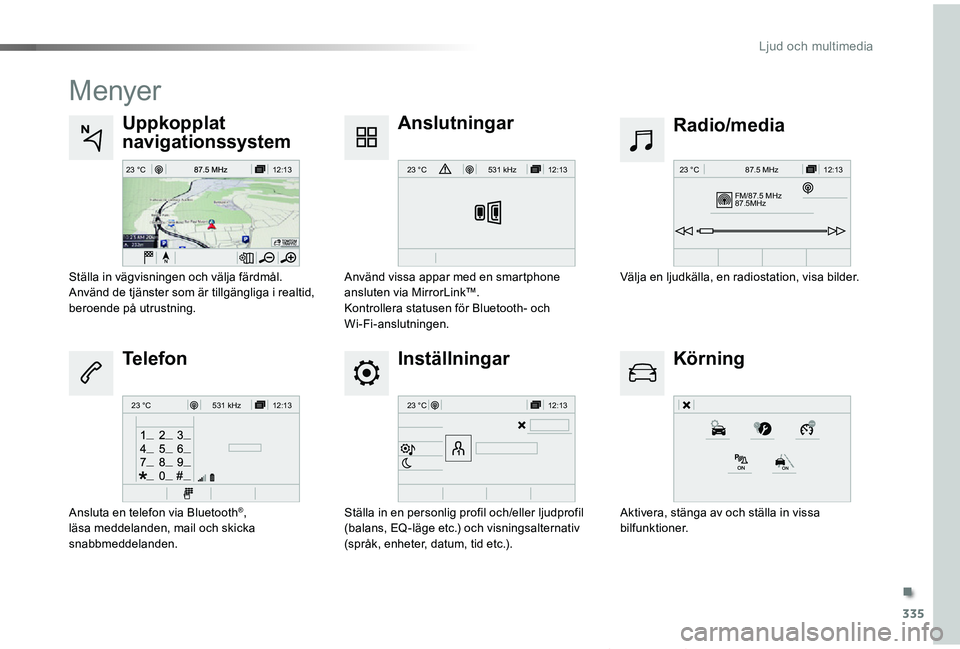
335
12:13
23 °C12:13
23 °C531 kHz
FM/87.5 MHz
87.5MH z 12:13
23 °C 87.5 MHz
12:13
23 °C531 kH z12:13
23 °C
Proace verso_sv_Chap10b_NAC-1_ed01-2019
Menyer
Inställningar
Radio/mediaUppkopplat
navigationssystem
Körning
Anslutningar
Telefon
Ställa in en personlig profil och/eller ljudprofil (balans, EQ-läge etc.) och visningsalternativ (språk, enheter, datum, tid etc.).
Välja en ljudkälla, en radiostation, visa bilder.Ställa in vägvisningen och välja färdmål.Använd de tjänster som är tillgängliga i realtid, beroende på utrustning.
Aktivera, stänga av och ställa in vissa bilfunktioner.
Använd vissa appar med en smartphone ansluten via MirrorLink™.Kontrollera statusen för Bluetooth- och Wi-Fi-anslutningen.
Ansluta en telefon via Bluetooth®, läsa meddelanden, mail och skicka snabbmeddelanden.
.
Ljud och multimedia
Page 360 of 505
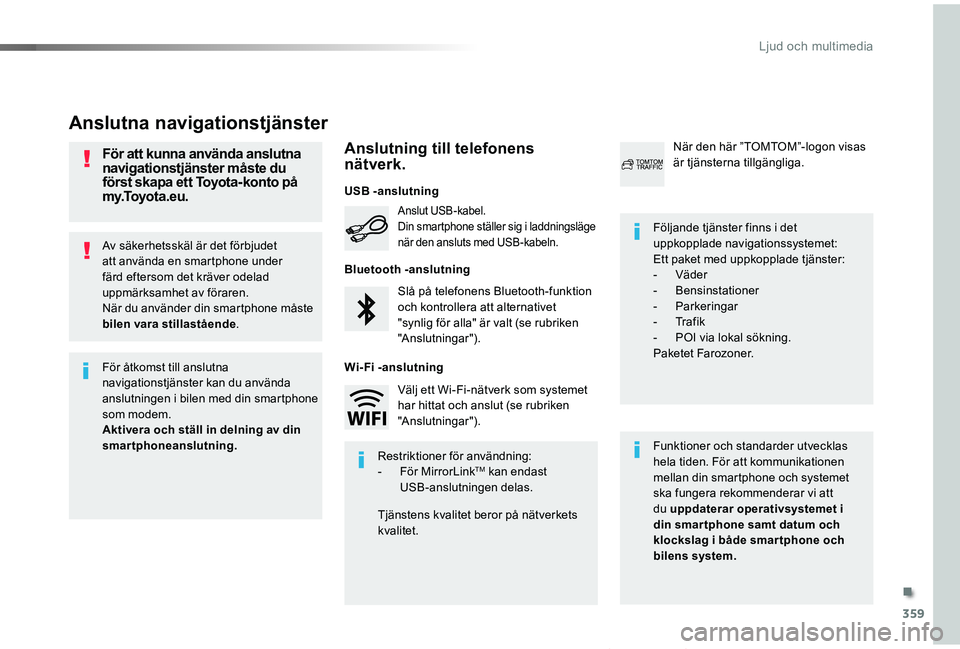
359
Proace verso_sv_Chap10b_NAC-1_ed01-2019
Av säkerhetsskäl är det förbjudet att använda en smartphone under färd eftersom det kräver odelad uppmärksamhet av föraren.När du använder din smartphone måste bilen vara stillastående.
Anslutna navigationstjänster
Funktioner och standarder utvecklas hela tiden. För att kommunikationen mellan din smartphone och systemet ska fungera rekommenderar vi att du uppdaterar operativsystemet i din smar tphone samt datum och klockslag i både smar tphone och bilens system.
Följande tjänster finns i det uppkopplade navigationssystemet:Ett paket med uppkopplade tjänster:- Väder- Bensinstationer- Parkeringar- Tr a f i k- POI via lokal sökning.Paketet Farozoner.
Slå på telefonens Bluetooth-funktion och kontrollera att alternativet "synlig för alla" är valt (se rubriken "Anslutningar").
Anslut USB-kabel.Din smartphone ställer sig i laddningsläge när den ansluts med USB-kabeln.
När den här ”TOMTOM”-logon visas är tjänsterna tillgängliga.
För åtkomst till anslutna navigationstjänster kan du använda anslutningen i bilen med din smartphone som modem.Aktivera och ställ in delning av din smartphoneanslutning.Restriktioner för användning:- För MirrorLinkTM kan endast USB-anslutningen delas.
Tjänstens kvalitet beror på nätverkets kvalitet.
Välj ett Wi-Fi-nätverk som systemet har hittat och anslut (se rubriken "Anslutningar").
USB -anslutning
Anslutning till telefonens nätverk.
Bluetooth -anslutning
Wi-Fi -anslutning
För att kunna använda anslutna navigationstjänster måste du först skapa ett Toyota-konto på my.Toyota.eu.
.
Ljud och multimedia
Page 373 of 505
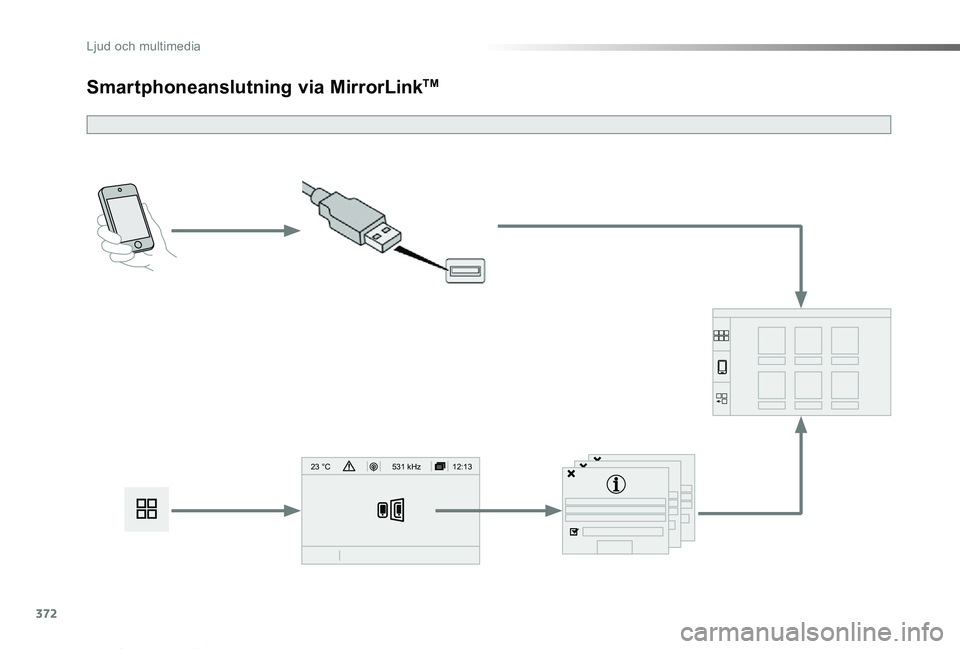
372
12:13
23 °C531 kHz
Proace verso_sv_Chap10b_NAC-1_ed01-2019
Smartphoneanslutning via MirrorLinkTM
Ljud och multimedia
Page 374 of 505
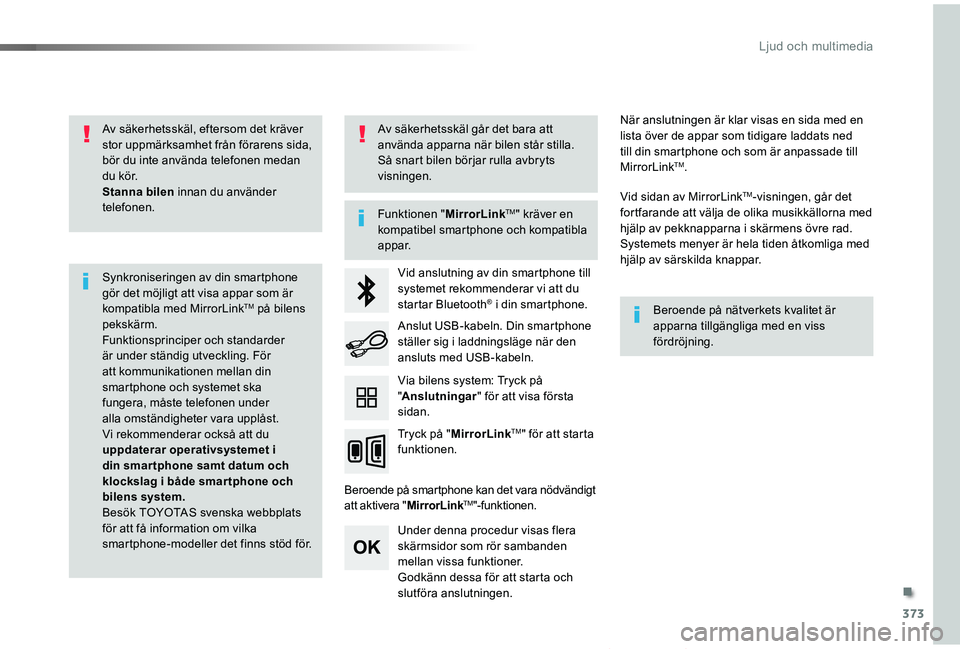
373
Proace verso_sv_Chap10b_NAC-1_ed01-2019
Av säkerhetsskäl, eftersom det kräver stor uppmärksamhet från förarens sida, bör du inte använda telefonen medan d u kö r.Stanna bilen innan du använder telefonen.
Synkroniseringen av din smartphone gör det möjligt att visa appar som är kompatibla med MirrorLinkTM på bilens pekskärm.Funktionsprinciper och standarder är under ständig utveckling. För att kommunikationen mellan din smartphone och systemet ska fungera, måste telefonen under alla omständigheter vara upplåst. Vi rekommenderar också att du
uppdaterar operativsystemet i din smar tphone samt datum och klockslag i både smar tphone och bilens system.Besök TOYOTAS svenska webbplats för att få information om vilka smartphone-modeller det finns stöd för.
Funktionen "MirrorLinkTM" kräver en kompatibel smartphone och kompatibla
appar.
Beroende på nätverkets kvalitet är apparna tillgängliga med en viss fördröjning.
Vid anslutning av din smartphone till systemet rekommenderar vi att du startar Bluetooth® i din smartphone.
Beroende på smartphone kan det vara nödvändigt att aktivera "MirrorLinkTM"-funktionen.
Under denna procedur visas flera skärmsidor som rör sambanden mellan vissa funktioner.Godkänn dessa för att starta och slutföra anslutningen.
Anslut USB-kabeln. Din smartphone ställer sig i laddningsläge när den ansluts med USB-kabeln.
Tryck på "MirrorLinkTM" för att starta
funktionen.
När anslutningen är klar visas en sida med en lista över de appar som tidigare laddats ned till din smartphone och som är anpassade till MirrorLinkTM.
Vid sidan av MirrorLinkTM-visningen, går det fortfarande att välja de olika musikkällorna med hjälp av pekknapparna i skärmens övre rad.
Systemets menyer är hela tiden åtkomliga med hjälp av särskilda knappar.
Via bilens system: Tryck på "Anslutningar" för att visa första sidan.
Av säkerhetsskäl går det bara att använda apparna när bilen står stilla. Så snart bilen börjar rulla avbryts visningen.
.
Ljud och multimedia
Page 376 of 505
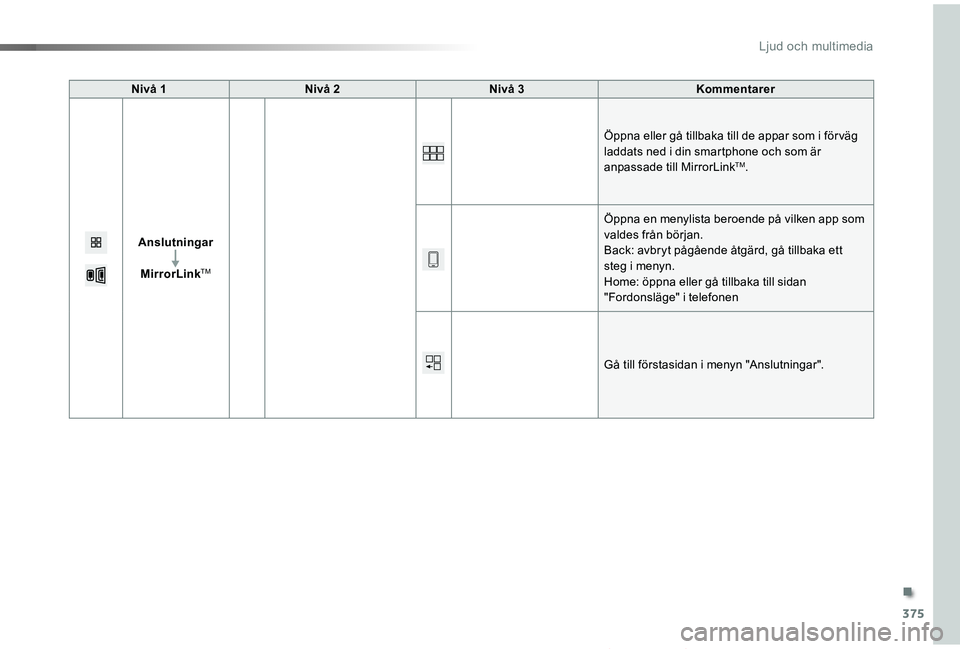
375
Proace verso_sv_Chap10b_NAC-1_ed01-2019
NivĂĄ 1NivĂĄ 2NivĂĄ 3Kommentarer
Anslutningar
MirrorLinkTM
Öppna eller gå tillbaka till de appar som i för väg laddats ned i din smartphone och som är anpassade till MirrorLinkTM.
Öppna en menylista beroende på vilken app som valdes från början.Back: avbryt pågående åtgärd, gå tillbaka ett steg i menyn.Home: öppna eller gå tillbaka till sidan "Fordonsläge" i telefonen
Gå till förstasidan i menyn "Anslutningar".
.
Ljud och multimedia
Page 422 of 505
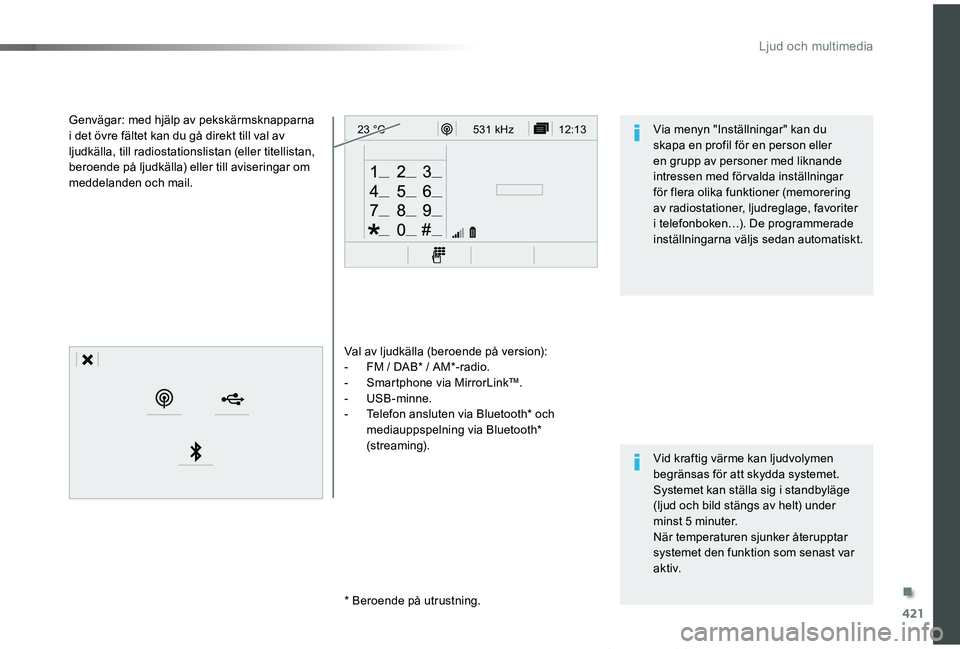
421
12:13
23 °C531 kHz
Proace verso_sv_Chap10c_RCC-1_ed01-2019
Val av ljudkälla (beroende på version):- FM / DAB* / AM*-radio.- Smartphone via MirrorLink™.- USB-minne.- Telefon ansluten via Bluetooth* och mediauppspelning via Bluetooth*
(streaming).
* Beroende pĂĄ utrustning.
Genvägar: med hjälp av pekskärmsknapparna i det övre fältet kan du gå direkt till val av ljudkälla, till radiostationslistan (eller titellistan, beroende på ljudkälla) eller till aviseringar om meddelanden och mail.
Vid kraftig värme kan ljudvolymen begränsas för att skydda systemet. Systemet kan ställa sig i standbyläge (ljud och bild stängs av helt) under minst 5 minuter.När temperaturen sjunker återupptar systemet den funktion som senast var a k t i v.
Via menyn "Inställningar" kan du skapa en profil för en person eller en grupp av personer med liknande intressen med förvalda inställningar för flera olika funktioner (memorering av radiostationer, ljudreglage, favoriter i telefonboken…). De programmerade inställningarna väljs sedan automatiskt.
.
Ljud och multimedia
Page 424 of 505
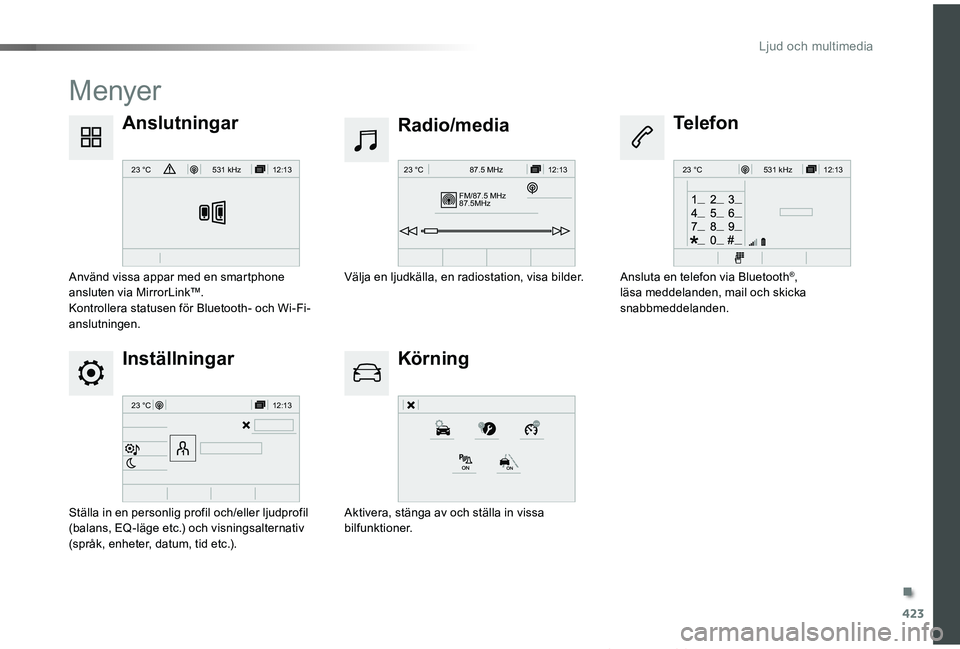
423
12:13
23 °C531 kHz
FM/87.5 MHz
87.5MH z 12:13
23 °C 87.5 MHz
12:13
23 °C531 kH z
12:13
23 °C
Proace verso_sv_Chap10c_RCC-1_ed01-2019
Menyer
Inställningar
Radio/media
Körning
AnslutningarTelefon
Ställa in en personlig profil och/eller ljudprofil (balans, EQ-läge etc.) och visningsalternativ (språk, enheter, datum, tid etc.).
Välja en ljudkälla, en radiostation, visa bilder.
Aktivera, stänga av och ställa in vissa bilfunktioner.
Använd vissa appar med en smartphone ansluten via MirrorLink™.Kontrollera statusen för Bluetooth- och Wi-Fi-anslutningen.
Ansluta en telefon via Bluetooth®, läsa meddelanden, mail och skicka snabbmeddelanden.
.
Ljud och multimedia
Page 429 of 505
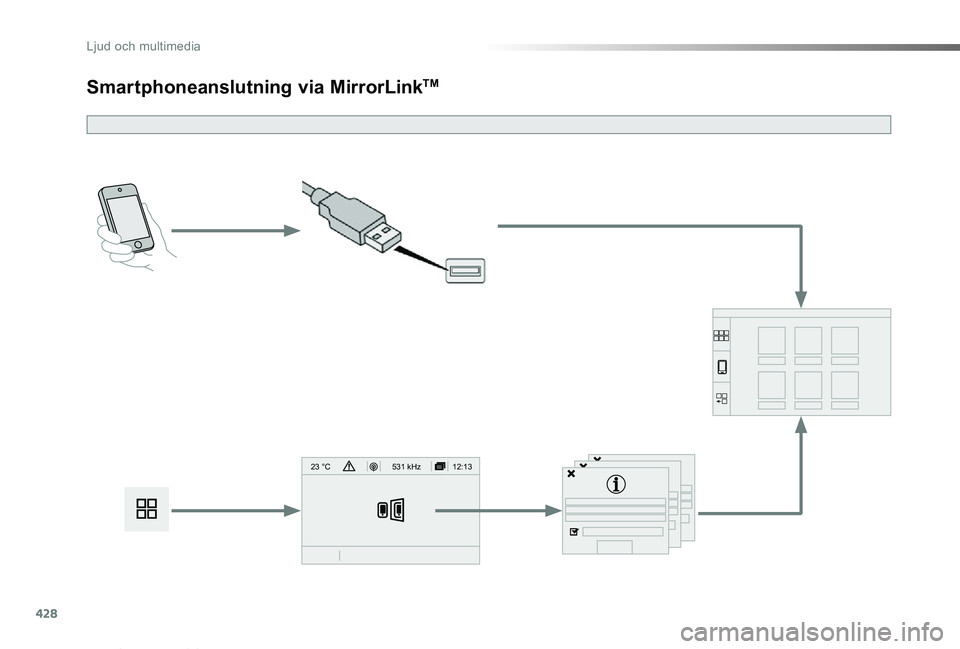
428
12:13
23 °C531 kHz
Proace verso_sv_Chap10c_RCC-1_ed01-2019
Smartphoneanslutning via MirrorLinkTM
Ljud och multimedia
Page 430 of 505
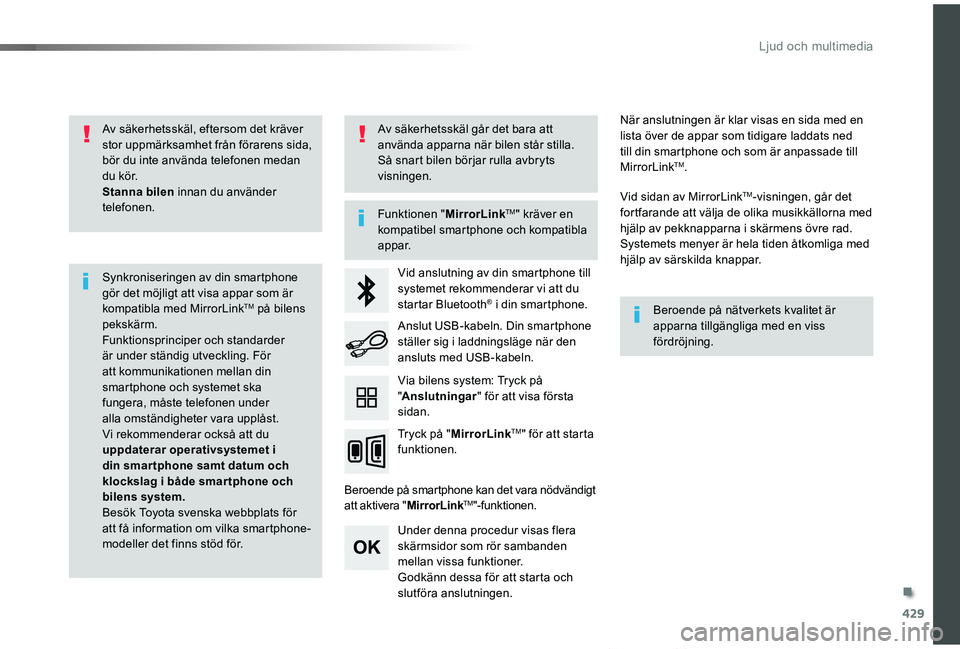
429
Proace verso_sv_Chap10c_RCC-1_ed01-2019
Av säkerhetsskäl, eftersom det kräver stor uppmärksamhet från förarens sida, bör du inte använda telefonen medan d u kö r.Stanna bilen innan du använder telefonen.
Synkroniseringen av din smartphone gör det möjligt att visa appar som är kompatibla med MirrorLinkTM på bilens pekskärm.Funktionsprinciper och standarder är under ständig utveckling. För att kommunikationen mellan din smartphone och systemet ska fungera, måste telefonen under alla omständigheter vara upplåst. Vi rekommenderar också att du
uppdaterar operativsystemet i din smar tphone samt datum och klockslag i både smar tphone och bilens system.Besök Toyota svenska webbplats för att få information om vilka smartphone-modeller det finns stöd för.
Funktionen "MirrorLinkTM" kräver en kompatibel smartphone och kompatibla
appar.
Beroende på nätverkets kvalitet är apparna tillgängliga med en viss fördröjning.
Vid anslutning av din smartphone till systemet rekommenderar vi att du startar Bluetooth® i din smartphone.
Beroende på smartphone kan det vara nödvändigt att aktivera "MirrorLinkTM"-funktionen.
Under denna procedur visas flera skärmsidor som rör sambanden mellan vissa funktioner.Godkänn dessa för att starta och slutföra anslutningen.
Anslut USB-kabeln. Din smartphone ställer sig i laddningsläge när den ansluts med USB-kabeln.
Tryck på "MirrorLinkTM" för att starta
funktionen.
När anslutningen är klar visas en sida med en lista över de appar som tidigare laddats ned till din smartphone och som är anpassade till MirrorLinkTM.
Vid sidan av MirrorLinkTM-visningen, går det fortfarande att välja de olika musikkällorna med hjälp av pekknapparna i skärmens övre rad.
Systemets menyer är hela tiden åtkomliga med hjälp av särskilda knappar.
Via bilens system: Tryck på "Anslutningar" för att visa första sidan.
Av säkerhetsskäl går det bara att använda apparna när bilen står stilla. Så snart bilen börjar rulla avbryts visningen.
.
Ljud och multimedia